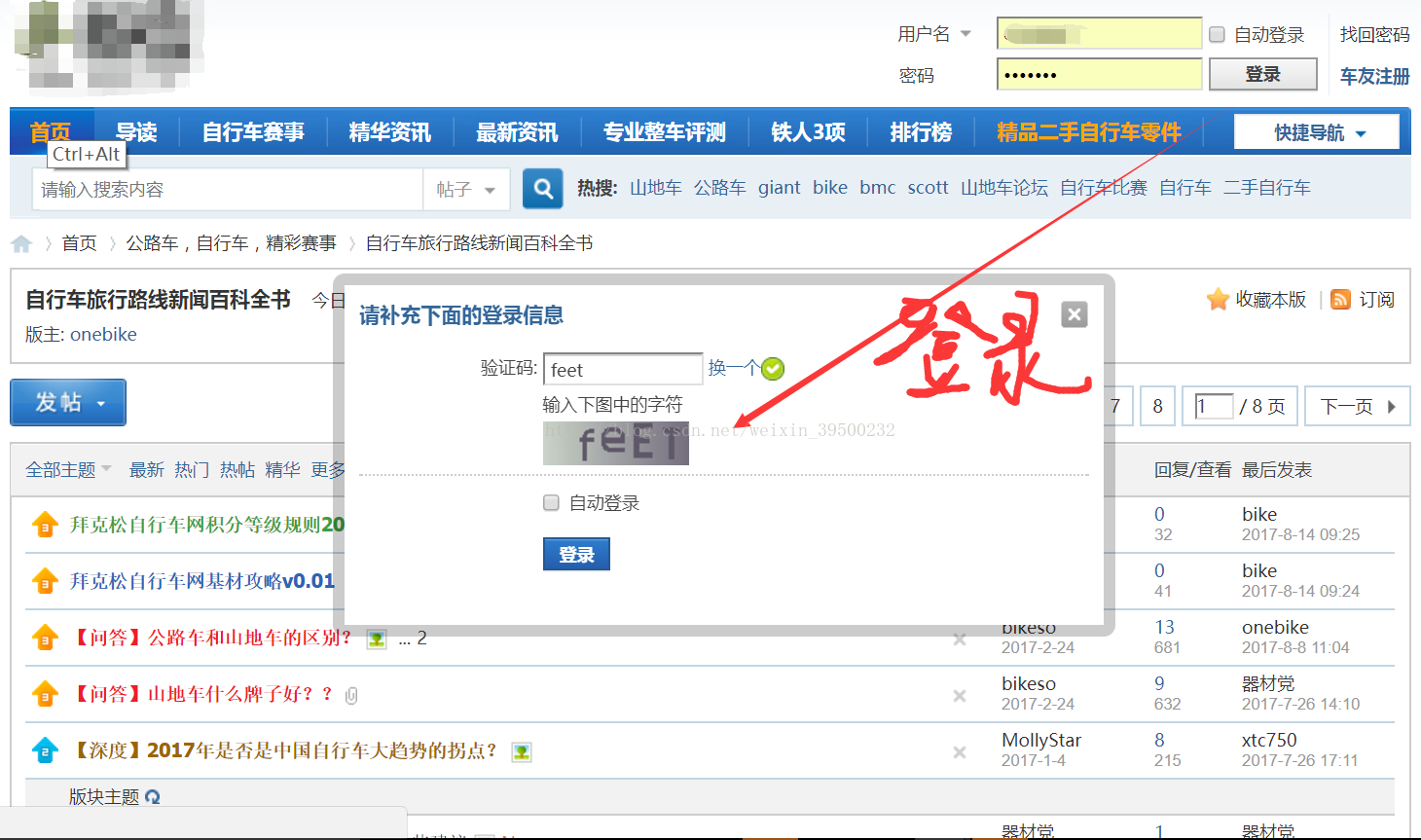
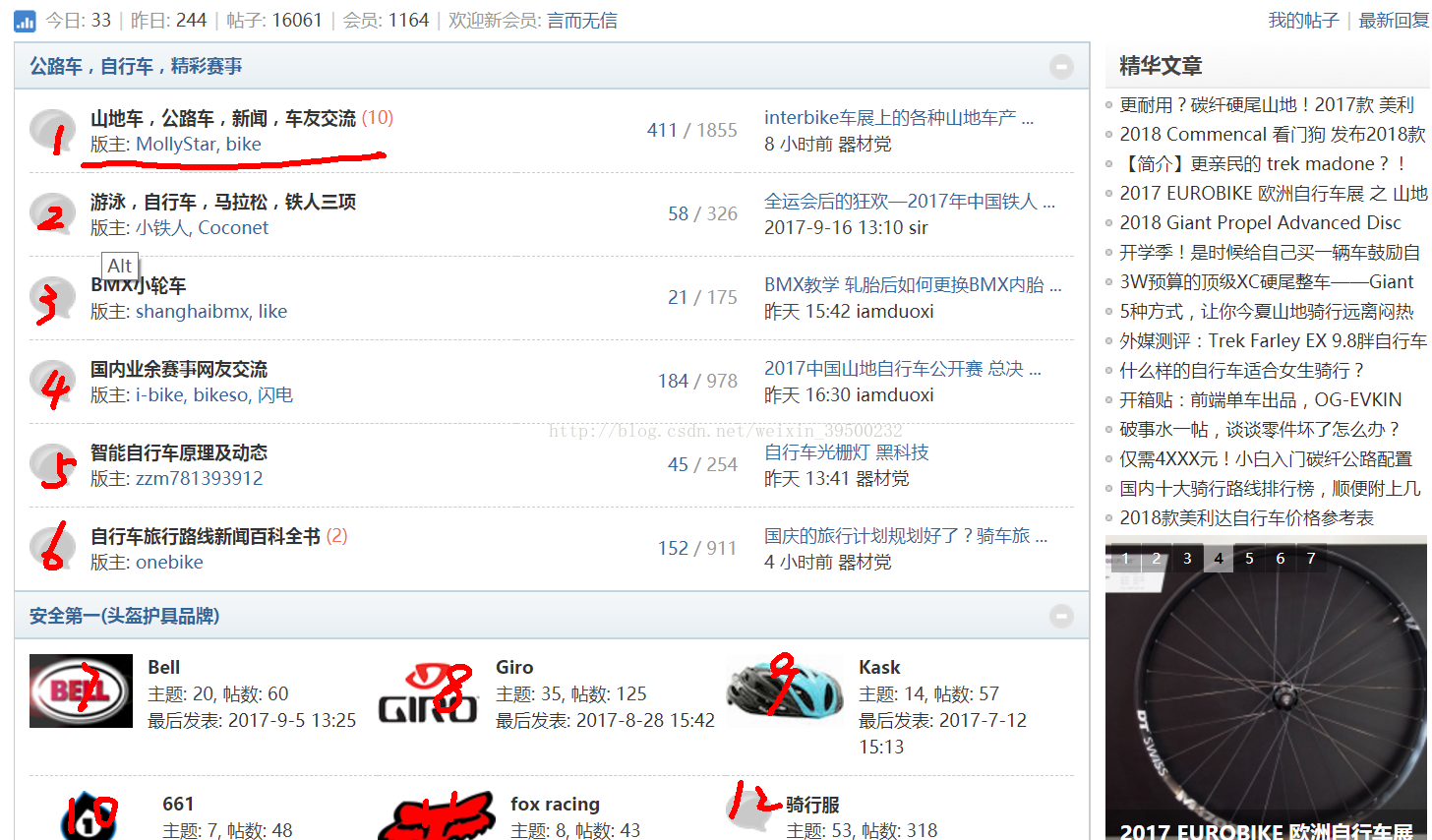
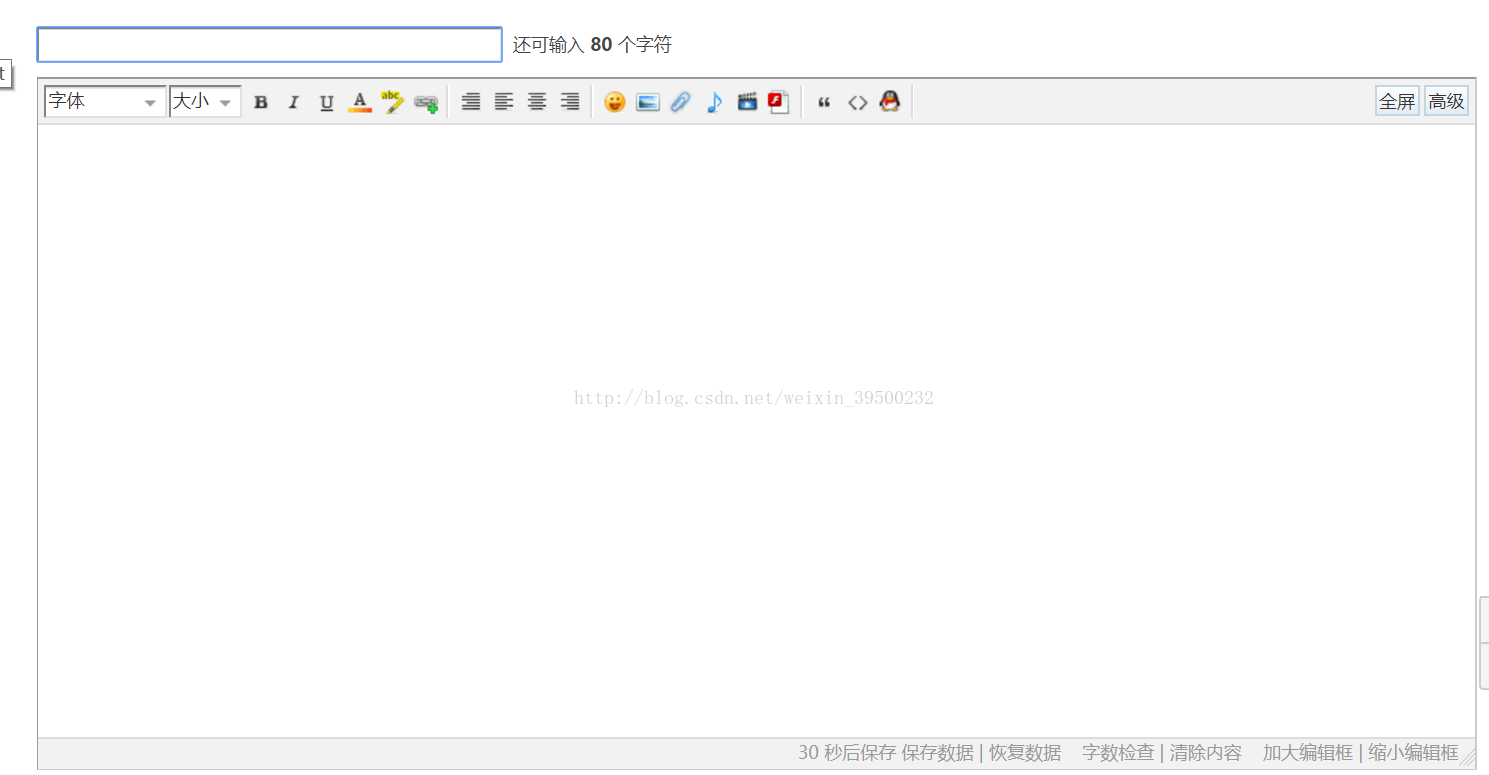
# -*- coding: utf-8 -*-
"""
@author: amtsing
"""
'''
Google翻译
'''
import execjs
class Py4Js():
def __init__(self):
self.ctx = execjs.compile("""
function TL(a) {
var k = "";
var b = 406644;
var b1 = 3293161072;
var jd = ".";
var $b = "+-a^+6";
var Zb = "+-3^+b+-f";
for (var e = [], f = 0, g = 0; g < a.length; g++) {
var m = a.charCodeAt(g);
128 > m ? e[f++] = m : (2048 > m ? e[f++] = m >> 6 | 192 : (55296 == (m & 64512)
&& g + 1 < a.length && 56320 == (a.charCodeAt(g + 1) & 64512) ? (m = 65536 +
((m & 1023) << 10) + (a.charCodeAt(++g) & 1023),
e[f++] = m >> 18 | 240,
e[f++] = m >> 12 & 63 | 128) : e[f++] = m >> 12 | 224,
e[f++] = m >> 6 & 63 | 128),
e[f++] = m & 63 | 128)
}
a = b;
for (f = 0; f < e.length; f++) a += e[f],
a = RL(a, $b);
a = RL(a, Zb);
a ^= b1 || 0;
0 > a && (a = (a & 2147483647) + 2147483648);
a %= 1E6;
return a.toString() + jd + (a ^ b)
};
function RL(a, b) {
var t = "a";
var Yb = "+";
for (var c = 0; c < b.length - 2; c += 3) {
var d = b.charAt(c + 2),
d = d >= t ? d.charCodeAt(0) - 87 : Number(d),
d = b.charAt(c + 1) == Yb ? a >>> d: a << d;
a = b.charAt(c) == Yb ? a + d & 4294967295 : a ^ d
}
return a
}
""")
def getTk(self, text):
return self.ctx.call("TL", text)
import urllib.request, urllib.parse
def open_url(url):
'''打开网页链接'''
headers = {'User-Agent': 'Mozilla/5.0 (Windows NT 6.1; WOW64;rv:23.0)Gecko/20100101
Firefox/23.0'}
req = urllib.request.Request(url=url, headers=headers)
response = urllib.request.urlopen(req)
data = response.read().decode('utf-8')
return data
def translate(content):
'''定义翻译函数'''
if len(content) > 4891:
print("翻译的长度超过限制!!!")
return
# 获取tk值
if len(content) > 4891:
print("翻译的长度超过限制!!!")
return
js = Py4Js()
tk = js.getTk(content)
# 对输入内容编码
content = urllib.parse.quote(content)
url = "http://translate.google.cn/translate_a/single?client=t&sl=en&tl=zh-CN&hl=zh-CN&dt
=at&dt=bd&dt=ex&dt=ld&dt=md&dt=qca&dt=rw&dt=rm&dt=ss&dt=t&ie=UTF-8&oe=UTF-8&
source=bh&otf=1&ssel=0&tsel=0&kc=1&tk=%s&q=%s" % (tk, content)
# 返回值是一个多层嵌套列表的字符串形式,解析起来还相当费劲,写了几个正则,发现也很不理想,
# 后来感觉,使用正则简直就是把简单的事情复杂化,这里直接切片就Ok了
result = open_url(url)
end = result.find("\",")
if end > 4:
print(' '+ result[4:end])
output = (' '+ result[4:end])
return str(output)
'''
识别验证码
'''
import os
import requests
from PIL import Image,ImageGrab
import pytesseract
from collections import Counter,OrderedDict
# def downimg(url):
# '''下载图片'''
# with open ('verifycodepage.jpg','wb') as f:
# s = requests.Session()
# response = s.get(url)
# f.write(response.content)
def acumulate_colors(image):
'''对色彩像素进行统计'''
img = Image.open(image)
pixdata = img.load()
# c = Counter()
# print(pixdata)
colors = {}
for y in range(img.size[1]):
for x in range(img.size[0]):
#print(pixdata[x, y])
# c.update(pixdata[x, y])
if pixdata[x, y] in colors:
colors[pixdata[x, y]] += 1
else:
colors[pixdata[x, y]] = 1
colors = sorted(colors.items(),key=lambda d:d[1],reverse=True)
# c = OrderedDict(c)
# print (c.values())
print(colors[2][0])
return colors
# def gray():
# '''灰度化'''
# img = Image.open('verifycodepage.jpg')
# img.convert('L').save('灰色图.jpg')
'''
convert() 是图像实例对象的一个方法,接受一个 mode 参数,用以指定一种色彩模式,mode 的取值可以是如下几种:
· 1 (1-bit pixels, black and white, stored with one pixel per byte)
· L (8-bit pixels, black and white)
· P (8-bit pixels, mapped to any other mode using a colour palette)
· RGB (3x8-bit pixels, true colour)
· RGBA (4x8-bit pixels, true colour with transparency mask)
· CMYK (4x8-bit pixels, colour separation)
· YCbCr (3x8-bit pixels, colour video format)
· I (32-bit signed integer pixels)
· F (32-bit floating point pixels)
怎么样,够丰富吧?其实如此之处,PIL 还有限制地支持以下几种比较少见的色彩模式:
LA (L with alpha), RGBX (true colour with padding) and RGBa。
'''
def binary(image):
'''二值化'''
img = Image.open(image)
pixdata = img.load()
for y in range(img.size[1]):
for x in range(img.size[0]):
# if pixdata[x, y] != colors[0][0]:
# pixdata[x, y] = (255,255,255)
# else:
# pixdata[x, y] = (0,0,0)
if pixdata[x, y][0] < 115:
pixdata[x, y] = (0, 0, 0)# 黑色
for y in range(img.size[1]):
for x in range(img.size[0]):
if pixdata[x, y][1] < 90:
pixdata[x, y] = (0, 0, 0)
for y in range(img.size[1]):
for x in range(img.size[0]):
if pixdata[x, y][2] > 120:
pixdata[x, y] = (255, 255, 255)# 白色
img.save('2值.jpg')
'''
red
必要参数;Integer类型。数值范围从 0 到 255,表示颜色的红色成份。
green
必要参数;Integer类型。数值范围从 0 到 255,表示颜色的绿色成份。
blue
必要参数;Integer类型。数值范围从 0 到 255,表示颜色的蓝色成份。
'''
def denoisepoint(n,opt_point=0):
'''去噪点'''
direction = [
[1, 1], [1, 0], [1, -1], [0, -1],
[-1, -1], [-1, 0], [-1, 1], [0, 1]
]
num = 0 # 操作数量
point = 0 # 噪点数
img = Image.open('2值.jpg')
pix = img.load() # 像素值
size = img.size #图片大小
# print(size)
for y in range(size[1]):
for x in range(size[0]):
num += 1
if pix[x, y][0] < n:
nearpoint = 0
for (a, b) in direction:
if (x+a>= 0 and x+a <= size[0]-1) and (y+b>= 0 and y+b <= size[1]-1):
# 如果遇到边界外的点不处理
if pix[x + a, y + b][0] < n:
nearpoint += 1
if nearpoint <= opt_point:
pix[x, y] = (255, 255, 255, 255)
point += 1 # 噪点数
img.save('无噪点.jpg')
return (num, point)
def img2string():
'''图像转验证码'''
img = Image.open('无噪点.jpg')
pytesseract.pytesseract.tesseract_cmd= 'C:\\Program Files(x86)\\Tesseract-OCR\\tesseract'
captcha = pytesseract.image_to_string(img,lang='eng')
print(captcha)
return captcha
'''
自动发帖
'''
import requests
import re
from lxml import etree
from selenium import webdriver
from selenium.webdriver.common.keys import Keys
from selenium.webdriver.common.action_chains import ActionChains
from selenium.common.exceptions import NoSuchElementException
import random
import time
import newspaper
from PIL import Image
def get_content(url,language):
'''获取正文'''
content = newspaper.Article(url, language)
content.download()
content.parse()
return content
login_url = "http://www.****.so/member.php?mod=logging&action=login"
def login(login_url):
'''模拟登陆'''
headers = {
"User-Agent":"Mozilla/5.0 (Windows NT 10.0; WOW64) AppleWebKit/537.36 (KHTML,
like Gecko) Chrome/58.0.3026.3 Safari/537.36"
}
for key,value in headers.items():
webdriver.DesiredCapabilities.PHANTOMJS['phantomjs.page.customHeaders{}'.format
(key)] = value
acountdictionary = {
'*****':'*****',
'******':'*****',
'*******':'*****',
}
acount = random.choice(list(acountdictionary.items()))
name = acount[0]
password = acount[1]
print(name,password)
browser.get(login_url)
time.sleep(3)
browser.find_element_by_xpath('//input[@name="username"]').send_keys(name)
browser.find_element_by_xpath('//input[@name="password"]').send_keys(password)
# browser.get_screenshot_as_file('bks.png') # 截取当前网页,该网页有我们需要的验证码
# imgelement = browser.find_element_by_xpath('//*[@id="vseccode_cS"]/img') # 定位验证码
# location = imgelement.location # 获取验证码x,y轴坐标
# size = imgelement.size # 获取验证码的长宽
# rangle = (location['x']+ size['width'],
# location['y']+ ize['height'],
# location['x'] + size['width'],
# location['y'] + size['height']) # 写成我们需要截取的位置坐标
# img = Image.open("bks.png") # 打开截图
# frame = img.crop(rangle) # 使用Image的crop函数,从截图中再次截取我们需要的区域
# frame.save('验证码.png')
# img = Image.open('验证码.png')
# img.show()
# colors = acumulate_colors('验证码.png')
# denoisepoint(10)
# binary('验证码.png')
# denoisepoint(100)
# # devide(4)
# captcha = img2string()
browser.find_element_by_xpath('//input[@name="seccodeverify"]').send_keys(captcha)
browser.find_element_by_xpath('//button[@name="loginsubmit"]').click()
for i in range(1,20):
try:
# browser.execute_script('window.scrollTo(0, 5)')
time.sleep(1)
a = browser.find_element_by_xpath('//*[@id="ntcwin"]/table/tbody/tr/td[2]/div/i')
a = a.text
while a == '抱歉,验证码填写错误':
time.sleep(4)
if browser.current_url == 'http://www.bike.so/':
# print(browser.current_url)
# print('验证码正确!!')
break
else:
print('你还有{0}尝试机会'.format(20 - i))
i += 1
if 20-i == 0:
print('对不起验证码错误次数过多!!!')
time.sleep(4)
browser.close()
break
else:
print('验证码错误!!!!请重新输入……')
browser.find_element_by_xpath('// *[ @ id = "seccode_cS"] / div
/ table / tbody / tr / td / a').click()
# browser.get_screenshot_as_file('bks.png') # 截取当前网页,该网页有我们
# 需要的验证码
# imgelement = browser.find_element_by_xpath('//*[@id="vseccode_cS"]
/img') # 定位验证码
# location = imgelement.location # 获取验证码x,y轴坐标
# size = imgelement.size # 获取验证码的长宽
# rangle = (location['x'] + size['width'],
# location['y'] + size['height'],
# location['x'] + size['width'],
# location['y'] + size['height']) # 写成我们需要截取的位置坐标
# img = Image.open("bks.png") # 打开截图
# frame = img.crop(rangle) # 使用Image的crop函数,从截图中再次截取
# 我们需要的区域
# frame.save('验证码.png')
# img = Image.open('验证码.png')
# img.show()
# colors = acumulate_colors('验证码.png')
# denoisepoint(10)
# binary('验证码.png')
# denoisepoint(100)
# # devide(4)
# captcha = img2string()
browser.find_element_by_xpath('//input[@name="seccodeverify"]').clear()
browser.find_element_by_xpath('//input[@name="seccodeverify"]')
.send_keys(captcha)
browser.find_element_by_xpath('//button[@name="loginsubmit"]').click()
except NoSuchElementException:
print("验证码正确!!")
break
def locat_plate():
'''定位发帖板块'''
browser.execute_script('window.scrollTo(0, 100)')
time.sleep(2)
# 所有版块
plates = {
'plate1':"山地车,公路车,新闻,车友交流",
'plate2':"游泳,自行车,马拉松,铁人三项",
'plate3': "BMX小轮车",
'plate4': "国内业余赛事网友交流",
'plate5': "智能自行车原理及动态",
'plate6': "自行车旅行路线新闻百科全书",
'plate7': "骑行眼镜",
'plate8': "骑行书籍",
'plate9': "骑行饮料",
'plate10': "国产著名品牌/native",
'plate11': "Giant/捷安特",
'plate12': "Merida/美利达",
'plate13': "Lapierre/法国拉皮尔",
'plate14': "Trek/崔克",
'plate15': "Shimano/禧玛诺"
}
print("""
"请选择你要发表的版块:",
'plate1':"山地车,公路车,新闻,车友交流",
'plate2':"游泳,自行车,马拉松,铁人三项",
'plate3': "BMX小轮车",
'plate4': "国内业余赛事网友交流",
'plate5': "智能自行车原理及动态",
'plate6': "自行车旅行路线新闻百科全书",
'plate7': "骑行眼镜",
'plate8': "骑行书籍",
'plate9': "骑行饮料",
'plate10': "国产著名品牌/native",
'plate11': "Giant/捷安特",
'plate12': "Merida/美利达",
'plate13': "Lapierre/法国拉皮尔",
'plate14': "Trek/崔克",
'plate15': "Shimano/禧玛诺"
"""
)
browser.execute_script('window.scrollTo(100, 0.5*document.body.scrollHeight)')
time.sleep(1)
ratio = input('要重新定位到哪里?范围是0~0.5:')
browser.execute_script('window.scrollTo(0.5*document.body.scrollHeight, {}*document.body.
scrollHeight)'.format(ratio))
plate = input('请输入你要发帖的版块:')
browser.find_element_by_link_text(plates[plate]).click()
time.sleep(2)
def random_pick(some_list, probabilities):
'''定义不等概率抽样'''
x = random.uniform(0, 1)
cumulative_probability = 0.0
for item, item_probability in zip(some_list, probabilities):
cumulative_probability += item_probability
if x < cumulative_probability: break
return item
def post_content(content):
'''自动发帖'''
browser.find_element_by_id('newspecial').click()
browser.switch_to.frame("e_iframe")
browser.find_element_by_xpath('/html/body').send_keys(Keys.TAB)
a = content.text.split('\n')
postcontent = []
for i in a:
if i != '':
output = translate(i) + '\n'
postcontent.append(output)
else:
beautystyle = [i,
'……………………………………………………………………………………………………………………………………………',
'=====================================================',
'-----------------------------------------------------',
'—————————————————————————————————————————————————————'
]
probabilities = [0.8, 0.05, 0.05, 0.05, 0.05]
line = random_pick(beautystyle, probabilities)
postcontent.append(line + '\n')
browser.find_element_by_xpath('/html/body').send_keys(postcontent)
time.sleep(4)
browser.switch_to.default_content()
# 或者driver.switch_to.parent_frame()
if content.title != '':
# if flag == 0:
title = translate(content.title)
browser.find_element_by_xpath('//*[@id="subject"]').send_keys(title)
else:
browser.find_element_by_xpath('//*[@id="subject"]').send_keys(input('请输入标题:'))
browser.execute_script('window.scrollTo(0, 300)')
time.sleep(2)
# browser.find_element_by_xpath('//button[@id="为了不给网站带来麻烦,
请大家不要使用此命令"]').click()
# 编辑帖子
# browser.find_element_by_link_text('编辑').click()
# browser.page_source
if __name__ == '__main__':
# 获取正文并翻译
urls = [
'http://www.360doc.com/content/11/1021/10/7796166_157906146.shtml',
]
for url in urls:
# 登录论坛
browser = webdriver.Chrome()
browser.maximize_window()
login(login_url)
content = get_content(url,'en')
# 定位发帖版块
locat_plate()
# 发帖
post_content(content)
# browser.close()
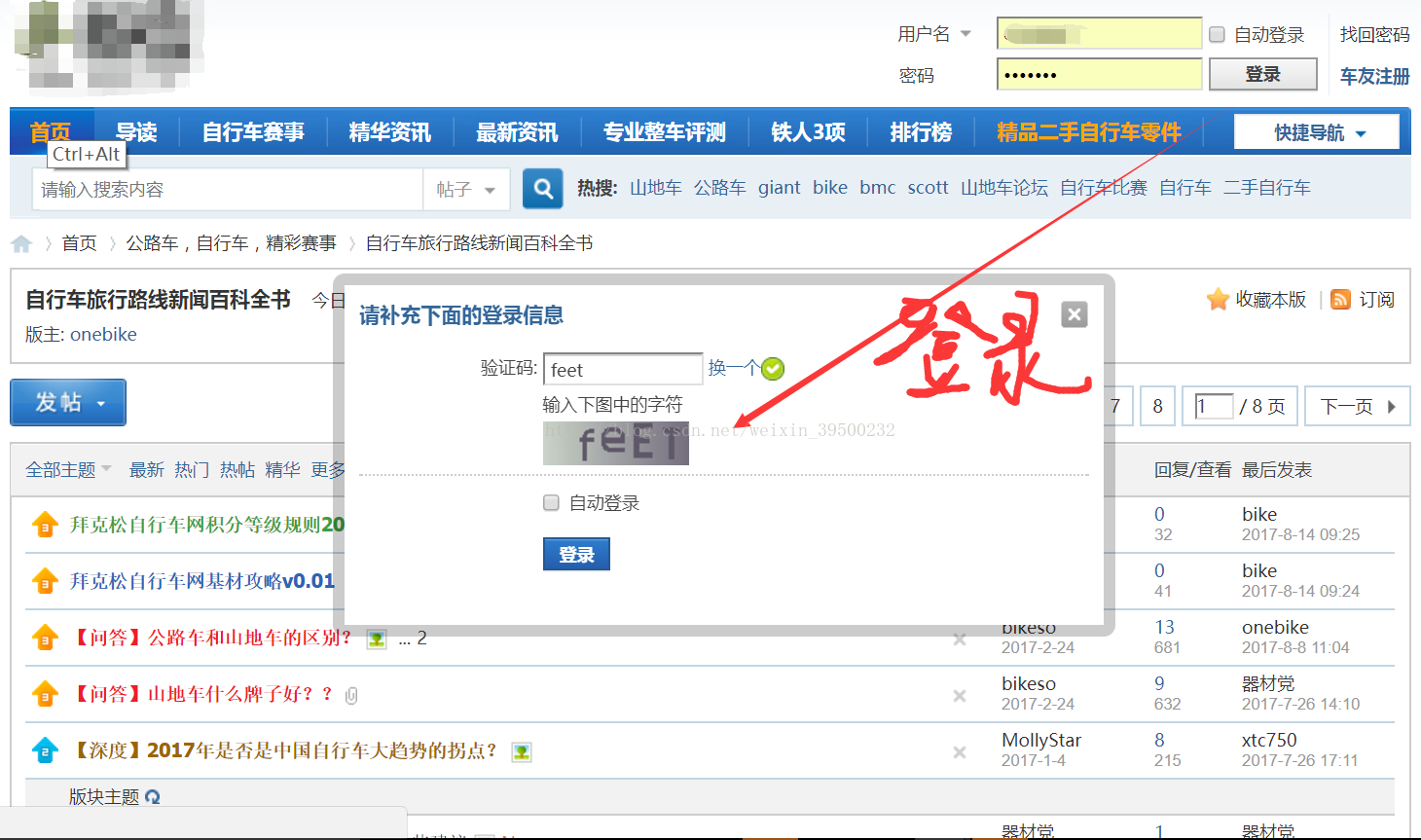
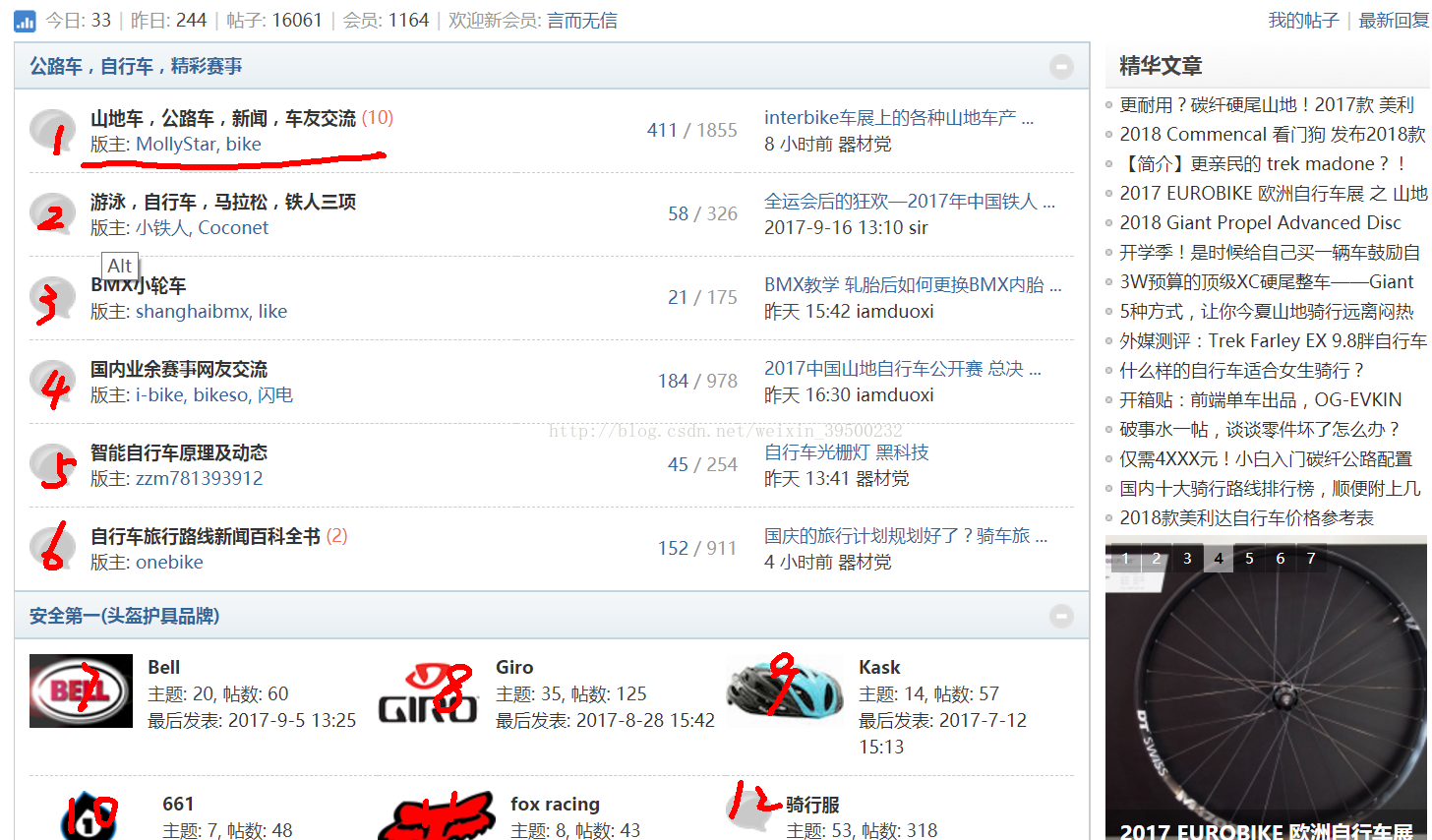
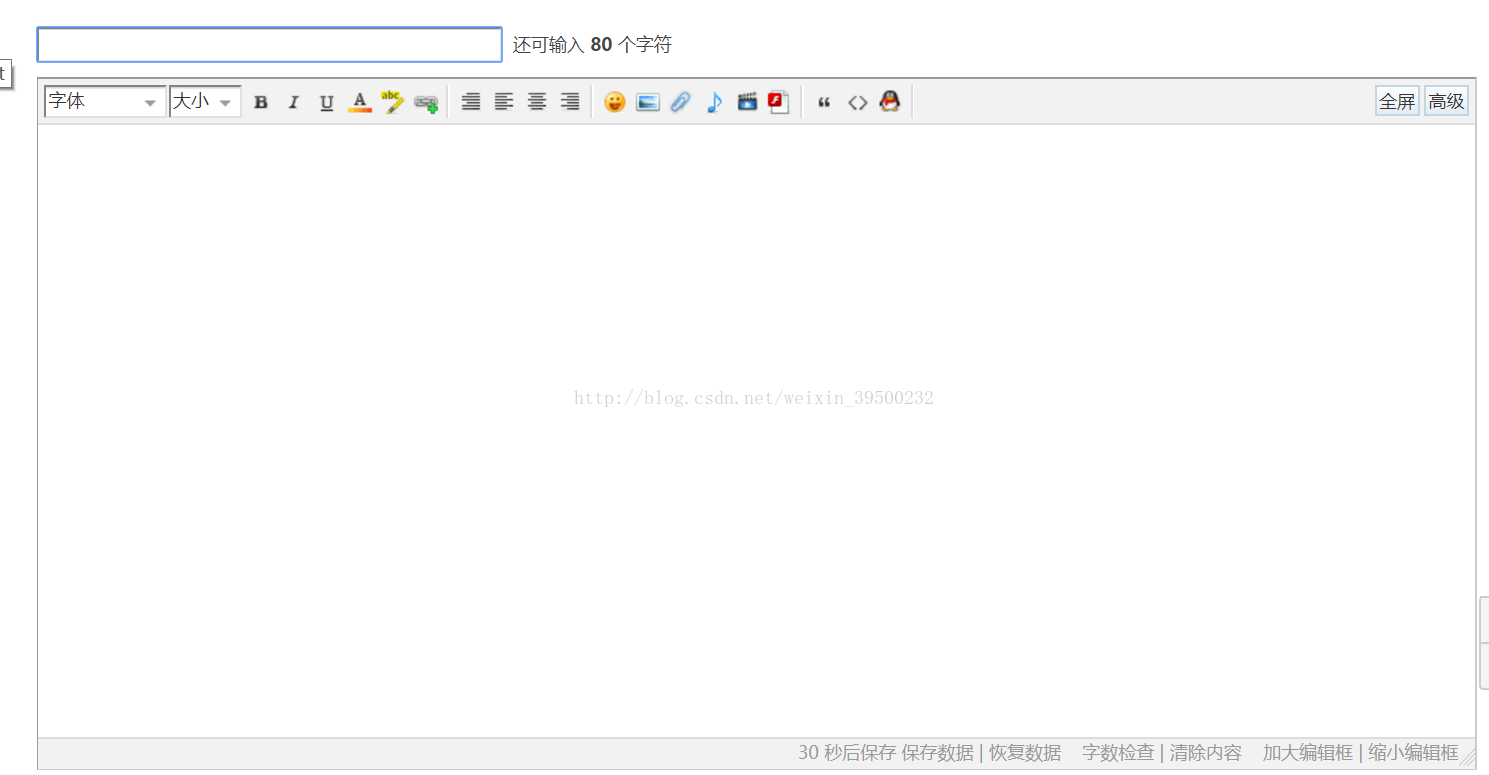





















 1974
1974











 被折叠的 条评论
为什么被折叠?
被折叠的 条评论
为什么被折叠?








